Wix Chat: aggiungere elementi al tuo messaggio di chat
5 min
In questo articolo:
- Inviare il link di un prodotto del negozio
- Inviare il link a un servizio
- Inviare un buono
- Richiedere un pagamento
Rendi i tuoi messaggi di Wix Chat più coinvolgenti aggiungendo elementi come link a prodotti, buoni e altro ancora mentre i visitatori navigano attivamente sul tuo sito. Queste aggiunte ti consentono di creare messaggi elaborati e interattivi che migliorano l'esperienza del cliente e vanno oltre la semplice comunicazione di testo.

Nota:
I messaggi di chat inviati dalla Casella di posta appaiono subito nella chat del visitatore. Se un visitatore lascia il tuo sito durante la chat, i tuoi messaggi saranno visibili alla visita successiva. Se hai salvato l'indirizzo email del contatto puoi continuare la conversazione via email.
Inviare il link di un prodotto del negozio
Cogli l'attimo inviando link diretti alle pagine dei prodotti. Rispondi ai messaggi di chat in arrivo o contatta i visitatori che stanno esplorando il tuo sito.
Nota:
Devi aggiungere Wix Stores al tuo sito per inviare link ai prodotti.
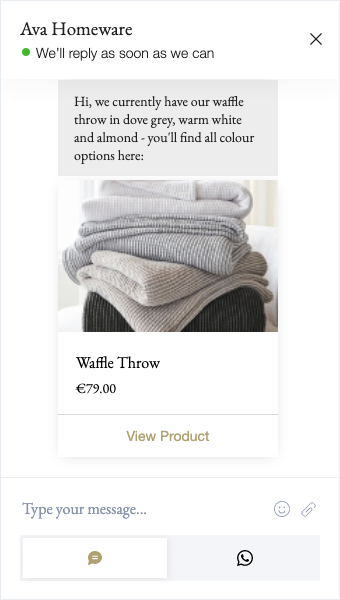
Per inviare il link di un prodotto del negozio:
- Scegli il contatto con cui desideri chattare:
- Vai alla Casella di posta nel Pannello di controllo del tuo sito e clicca su una conversazione esistente
- Seleziona un visitatore del sito online
- Clicca sulla casella di testo in basso per iniziare a digitare il messaggio
- Clicca sul menu a tendina Invia messaggio via e seleziona Chat
- Clicca sull'icona Aggiungi
 in basso a sinistra
in basso a sinistra - Clicca su Prodotto
- Seleziona il prodotto pertinente e clicca su Invia
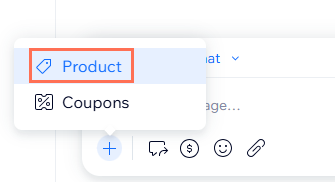
Nota:
Un prodotto non sarà elencato se è esaurito o nascosto dalla pagina del tuo negozio. Vai a Prodotti nel Pannello di controllo per gestire la visibilità dei prodotti del tuo negozio.
Inviare il link a un servizio
Promuovi i servizi offerti sul tuo sito inviando link che portano i tuoi contatti direttamente alle pagine di iscrizione.
Nota:
Devi aggiungere Wix Bookings al tuo sito per inviare link ai servizi.
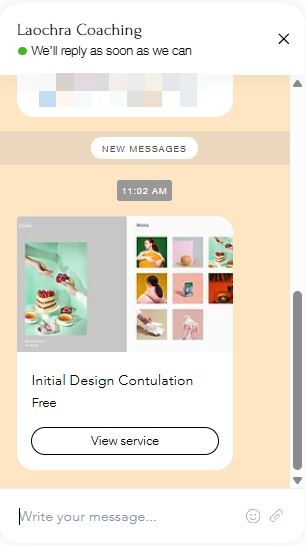
Per inviare il link di un servizio:
- Scegli il contatto con cui desideri chattare:
- Vai alla Casella di posta nel Pannello di controllo del tuo sito e clicca su una conversazione esistente
- Seleziona un visitatore del sito online
- Clicca sulla casella di testo in basso per iniziare a digitare il messaggio
- Clicca sul menu a tendina Invia messaggio via e seleziona Chat
- Clicca sull'icona Aggiungi
 in basso a sinistra
in basso a sinistra - Clicca su Servizi
- Seleziona il servizio pertinente e clicca su Invia
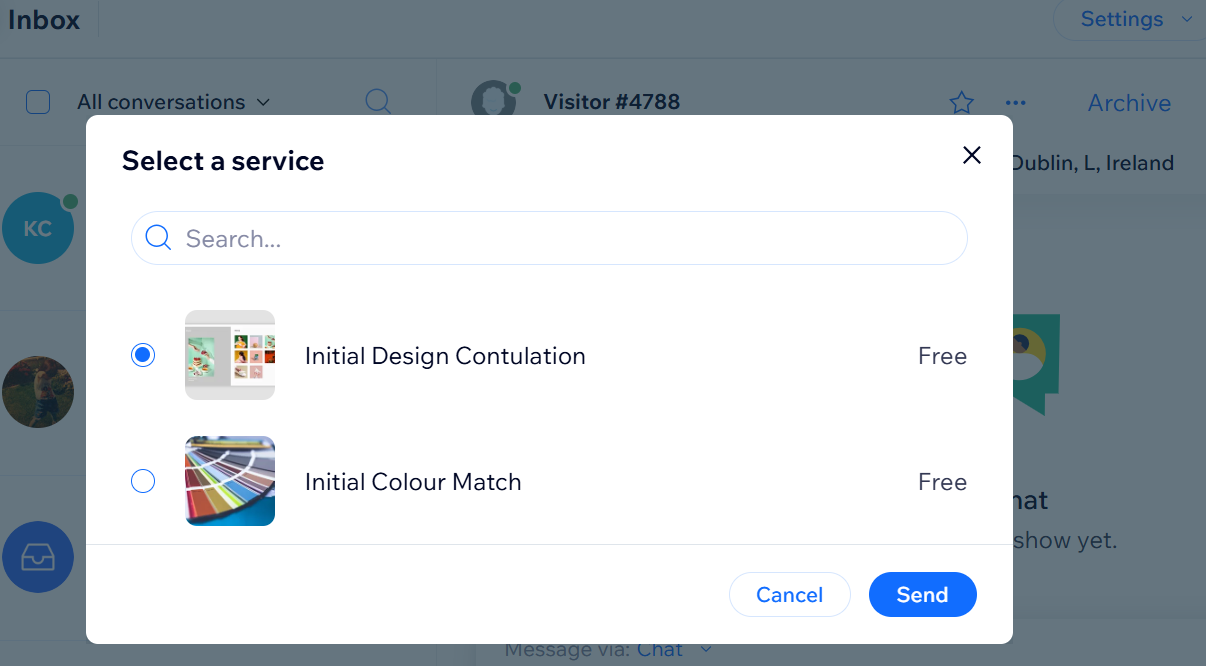
Inviare un buono
Dai ai tuoi visitatori motivo per trascorrere più tempo sul tuo sito inviando buoni per sconti, spedizioni gratuite e non solo.

Per inviare un buono:
- Scegli il contatto con cui desideri chattare:
- Vai alla Casella di posta nel Pannello di controllo del tuo sito e clicca su una conversazione esistente
- Seleziona un visitatore del sito online
- Clicca sulla casella di testo in basso per iniziare a digitare il messaggio
- Clicca sul menu a tendina Invia messaggio via e seleziona Chat
- Clicca sull'icona Aggiungi
 in basso a sinistra
in basso a sinistra - Clicca su Buoni
- Scegli cosa vuoi fare:
- Crea un nuovo buono:
- Clicca su + Crea nuovo
- Seleziona il tipo di buono che vuoi offrire.
- Inserisci i dettagli del buono (codice, nome, ecc.)
- Quando è pronto, clicca su Crea buono in basso a destra
- Seleziona il buono che hai appena creato e clicca su Invia
- Invia un buono esistente: seleziona il buono pertinente dal pannello e clicca su Invia
- Crea un nuovo buono:
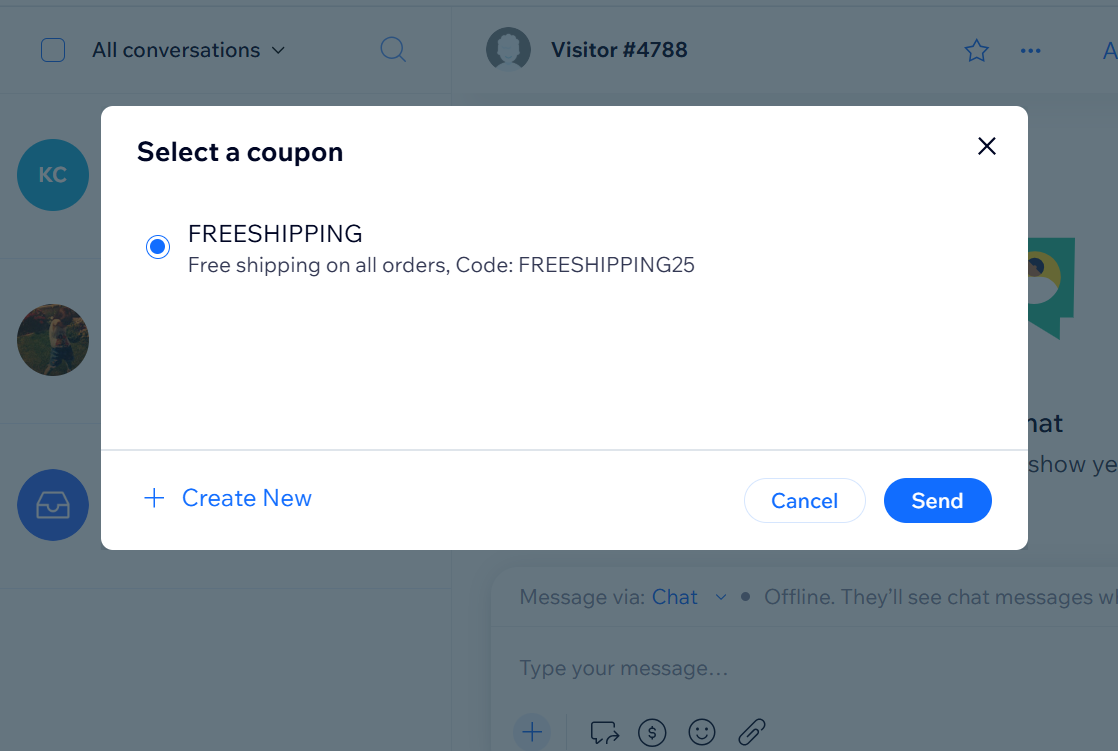
Richiedere un pagamento
Invia un link di pagamento per condividere comodamente richiesta di pagamento. Il tuo contatto può utilizzare la sua carta di credito o il suo account PayPal per effettuare questo pagamento.
Assicurati che sia tutto pronto per accettare pagamenti tramite Wix Chat:
Collega un metodo di pagamento al tuo sito.
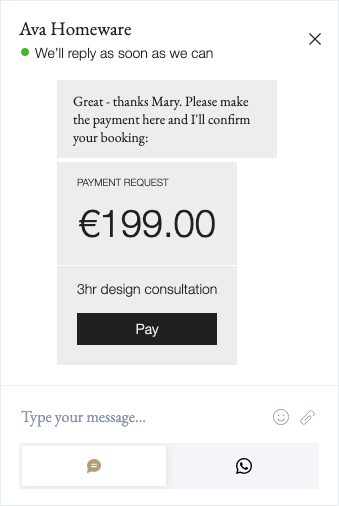
Per inviare un link di pagamento:
- Scegli il contatto con cui desideri chattare:
- Vai alla Casella di posta nel Pannello di controllo del tuo sito e clicca su una conversazione esistente
- Seleziona un visitatore del sito online
- Clicca sulla casella di testo in basso per iniziare a digitare il messaggio
- Clicca sul menu a tendina Invia messaggio via e seleziona Chat
- Clicca sull'icona Link di pagamento

- Imposta l'importo e scrivi una breve descrizione per la tua richiesta
- Clicca su Crea link
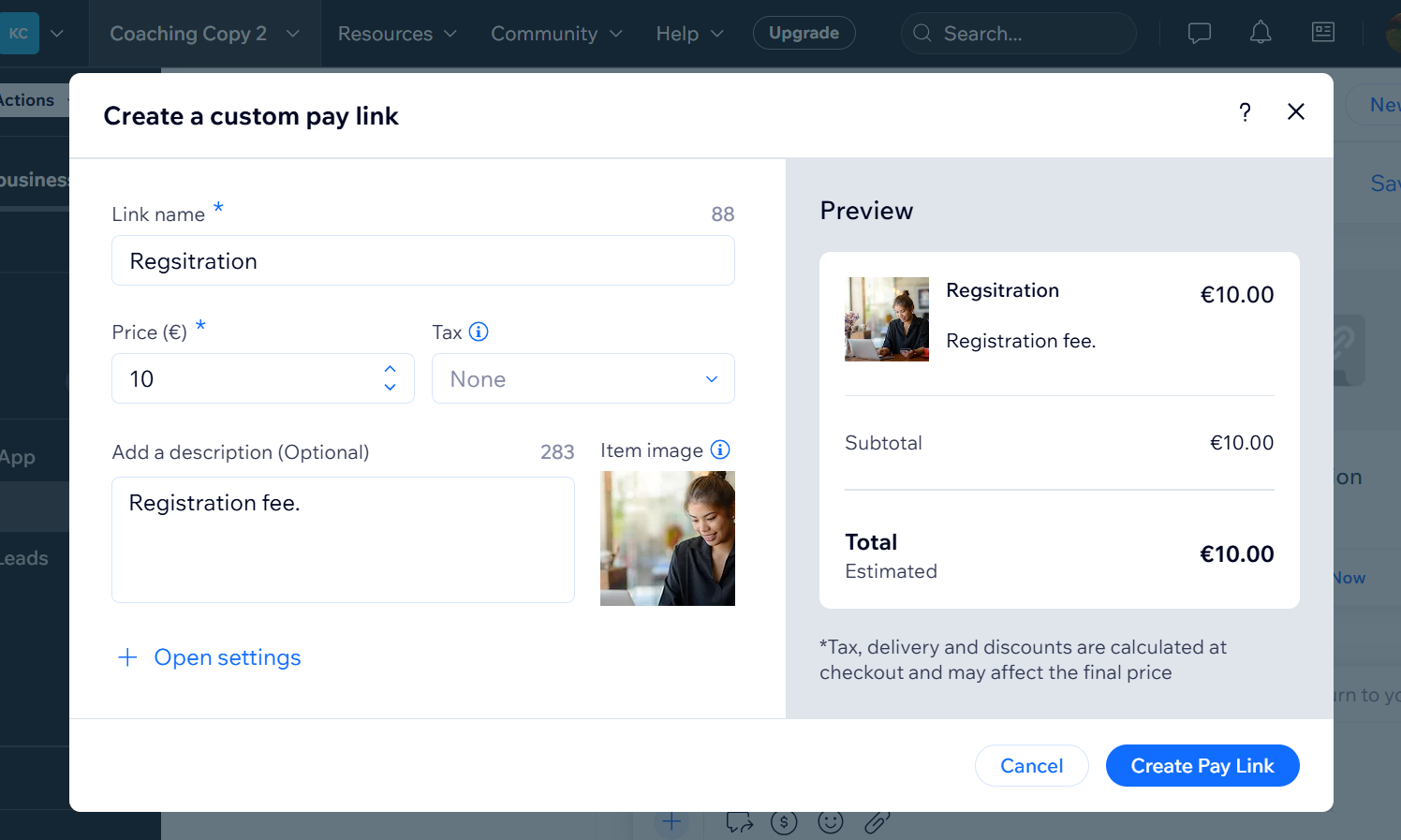
Suggerimento:
I pagamenti inviati tramite chat sono mostrati nella scheda Pagamenti nel Pannello di controllo del tuo sito.

